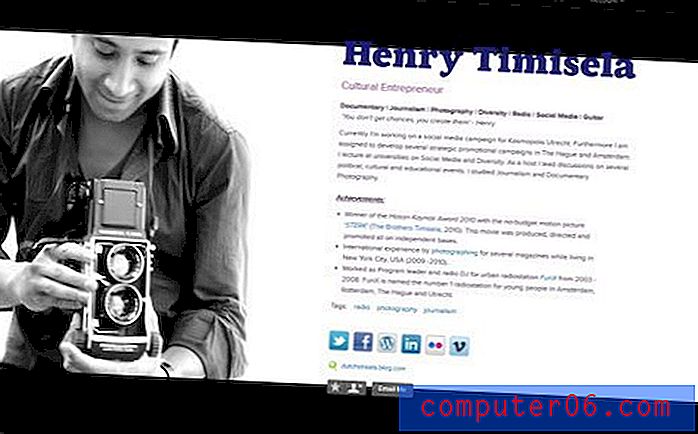So fügen Sie einem iPhone 5-Kontakt ein Bild hinzu
Ihre iPhone 5-Kontaktanwendung verfügt über eine Reihe verschiedener Felder und Optionen, die Sie mit Informationen zu diesem Kontakt konfigurieren können. Normalerweise geben Sie deren Telefonnummer, Adresse oder E-Mail-Kontaktinformationen ein, aber Sie können diesem Kontakt auch ein Bild hinzufügen. Dies bietet Ihnen die Möglichkeit, ein Bild auf Ihrem Telefon anzuzeigen, wenn dieser Kontakt Sie anruft. Dies ist etwas, das Sie möglicherweise in verschiedenen TV-Shows oder Filmen gesehen haben, und es bietet eine weitere Möglichkeit, einen Anrufer schnell zu identifizieren. Das Hinzufügen dieses Bildes kann jedoch etwas schwierig sein. Lesen Sie daher weiter unten, um die erforderlichen Schritte zum Zuweisen eines Bilds von Ihrer Kamerarolle zu einem Kontakt zu erfahren.
Einstellen von Kontaktbildern auf Ihrem iPhone 5
Dies ist eine interessante Einstellung, mit der Sie auf Ihrem iPhone 5 spielen können, da Sie die Möglichkeit haben, das Verhalten des Geräts weiter anzupassen. Egal, ob Sie ein unvergessliches oder sentimentales Bild als Kontaktbild festlegen oder ein lustiges oder albernes Bild verwenden möchten, es ist einfach eine andere Möglichkeit, Ihr iPhone 5 zum Spaß zu machen. Beachten Sie, dass diese Anweisungen davon ausgehen, dass Sie bereits das Bild auf Ihrem Telefon haben, das Sie verwenden möchten, obwohl Sie während dieses Vorgangs die Möglichkeit haben, ein Bild zur Verwendung aufzunehmen.
Schritt 1: Tippen Sie auf das Telefonsymbol .

Öffnen Sie die Telefon-App
Schritt 2: Wählen Sie die Option Kontakte am unteren Bildschirmrand.

Wählen Sie die Option Kontakte
Schritt 3: Scrollen Sie durch Ihre Kontaktliste und wählen Sie den aus, für den Sie ein Bild hinzufügen möchten.
Schritt 4: Tippen Sie auf die Schaltfläche Bearbeiten in der oberen rechten Ecke des Bildschirms.
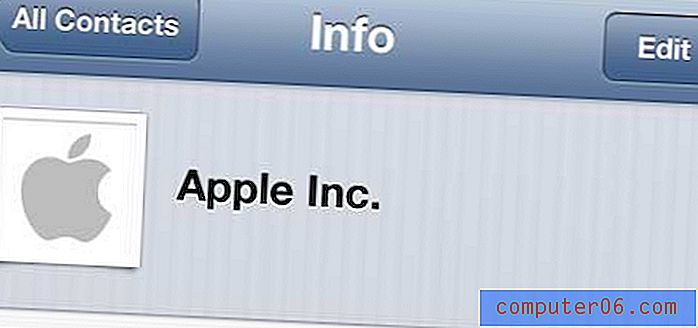
Tippen Sie auf die Schaltfläche Bearbeiten
Schritt 5: Tippen Sie auf die Schaltfläche Bearbeiten im Bild in der oberen linken Ecke des Bildschirms.
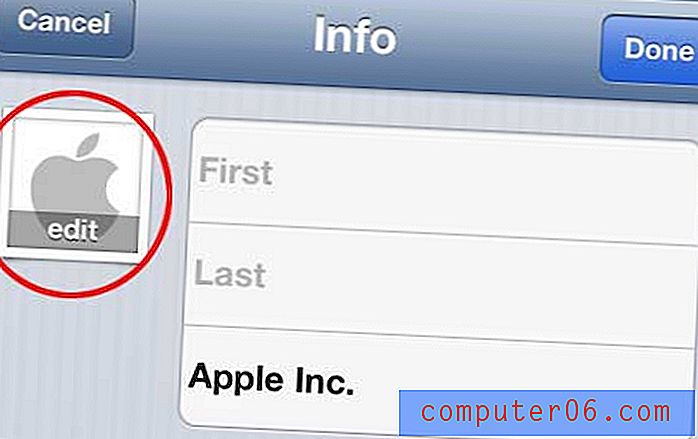
Berühren Sie die Schaltfläche Bearbeiten über dem Bild
Schritt 6: Wählen Sie die Option Foto auswählen. Wenn Sie noch nicht über das gewünschte Bild verfügen, können Sie die Option Foto aufnehmen auswählen, um ein neues Bild aufzunehmen.
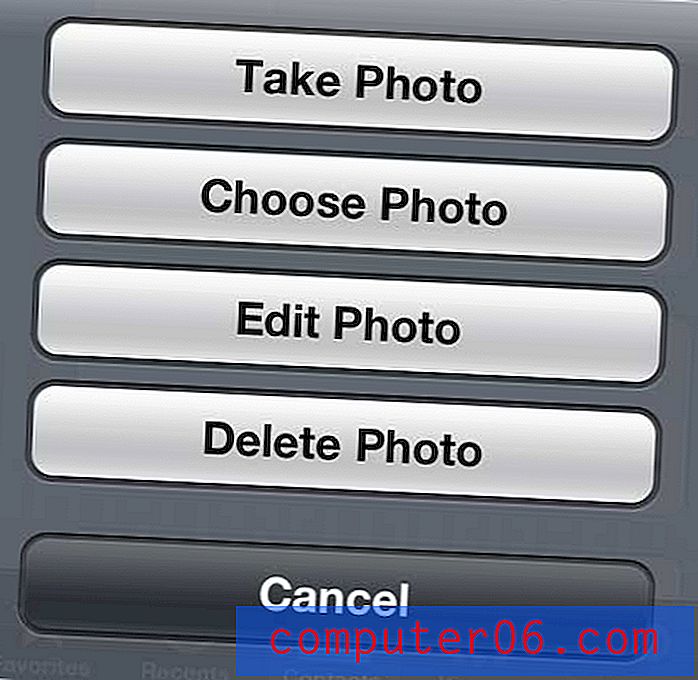
Wählen Sie die Quelle für das Kontaktbild
Schritt 7: Wählen Sie die Option Kamerarolle.
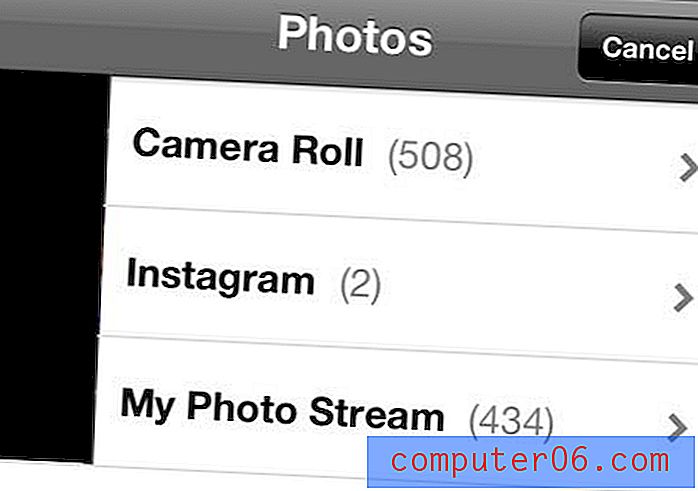
Wählen Sie die Option Kamerarolle
Schritt 8: Wählen Sie das Bild aus, das Sie verwenden möchten.
Schritt 9: Sie können das Bild ziehen, um es entsprechend zu zentrieren, und den Bildschirm zum Vergrößern oder Verkleinern einklemmen. Wenn das Bild richtig konfiguriert ist, tippen Sie unten auf dem Bildschirm auf die Schaltfläche Auswählen.
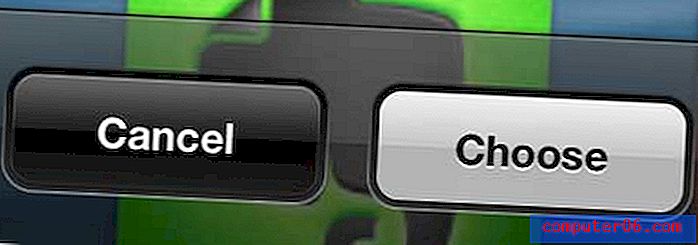
Tippen Sie auf die Schaltfläche Auswählen
Schritt 10: Tippen Sie oben rechts auf dem Bildschirm auf die Schaltfläche Fertig, um Ihre Änderungen zu speichern.
Wenn dieser Kontakt Sie das nächste Mal anruft, wird das von Ihnen ausgewählte Bild auf Ihrem Bildschirm angezeigt.
Sie können die Bilder auf Ihrem iPhone 5 auch für einige andere Optionen verwenden. Sie können beispielsweise eines Ihrer Bilder als Sperrbildschirm oder Hintergrundbild festlegen.